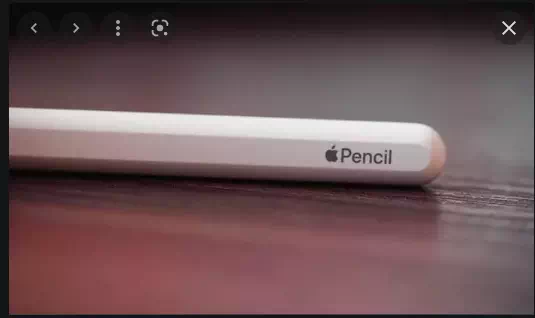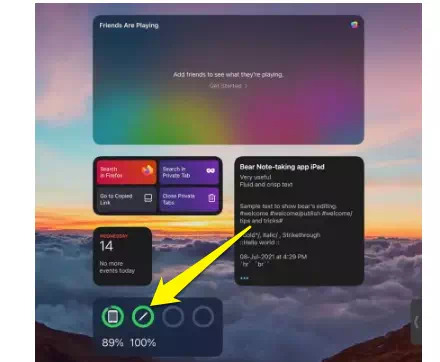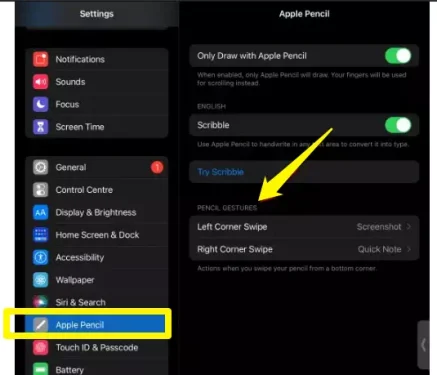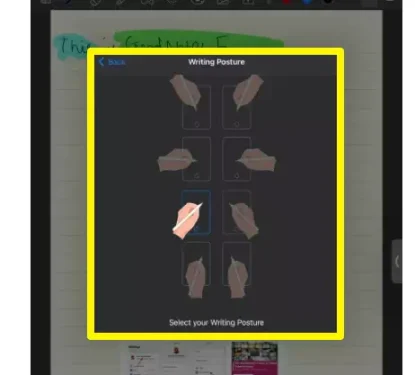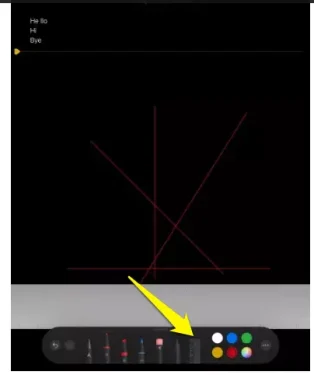Уран бүтээлчид болон мэргэжлийн хүмүүсийн орогнох газар байхаас гадна iPad нь зугаа цэнгэлийн төв, хамгийн гол нь ажил амжуулдаг нь батлагдсан. Түүгээр ч зогсохгүй, хэрэв танд аль ч үеийн Apple Pencil байгаа бол iPad-ыг тойрон хөдөлж, үнэ цэнэтэй цагийг хэмнэх нь хичнээн амархан болохыг та аль хэдийн мэддэг болсон. Гэсэн хэдий ч та Apple-ийн харандаагаа бүрэн хүчин чадлаараа ашиглах шилдэг аргуудыг мэдэхгүй байж магадгүй юм. Тиймээс, хэрэв та Apple Pencil эзэмшдэг бөгөөд үүнээс хамгийн сайн сайхныг авахыг хүсч байвал бид 20 онд ашиглах туршлагаа нэмэгдүүлэхэд ашиглаж болох Apple Pencil-ийн шилдэг 2021 зөвлөмж, аргачлалын жагсаалтыг гаргасан.
Apple-ийн харандааны зөвлөмж ба заль мэх (2021)
Энэ нийтлэлд Apple Pencil-ийн энгийн зөвлөмжүүд төдийгүй дэвшилтэт дохио зангаа, iPadOS 15-ын хамгийн шилдэг функцуудын нэг болох бөгөөд та ажлаа илүү хурдан, үр дүнтэй гүйцэтгэх боломжтой болно. Доорх хүснэгтийг ашиглан өөрийн сонирхсон Apple-ийн харандаа арга барилыг ашиглана уу.
1. Apple Pencil-ээ шууд хослуулаарай
Бид бүгд шинэ төхөөрөмж авах мэдрэмжийг мэддэг ч утас эсвэл таблет нь bluetooth-ээр дамжуулан үүнийг илрүүлэх үед эцэс төгсгөлгүй хүлээдэг. Apple Pencil-д ийм асуудал байхгүй.
надад Эхний үе Apple Pencil, Apple Pencil-ийн арын тагийг ав ба холбогчийг оруулна iPad дээрх аянгын порт руу.
хамтран ажилладаг: Apple Pencil-ийн эхний үе
эзэд хэрэгтэй Хоёр дахь үе Apple Pencil нь зүүг iPad-ийн хажуу талын соронзон холбогчтой холбодог.
Хоёр алхамын хувьд асаахаа мартуузай Bluetooth таны iPad дээр. Хавсаргасны дараа та энгийн хослуулах мессежийг харах болно. Дээр товшино уу " хосолсон” байх болно Apple Pencil-г нэмэлт алхамгүйгээр тохируулаарай!
хамтран ажилладаг: Apple-ийн хоёр дахь үеийн харандаа
2. Apple Pencil-ийг iPad түгжээтэй үед хэрэглээрэй
Тиймээс та Quick Note функцэд дуртай байсан ч iPad-ынхаа түгжээг тайлалгүйгээр бүх зүйлийг тэмдэглэхийг хүсч байна. За, танд аз тохиож байна, та үүнийг ашиглахын тулд давуу талыг ашиглах боломжтой. Таны хийх ёстой зүйл бол Apple Pencil авах явдал юм дээр нь нэг удаа товшино уу түгжигдсэн дэлгэц дээр. Та iPad-ынхаа түгжээг тайлахгүйгээр хүссэн зүйлээ бичиж, зурах боломжтой шинэ тэмдэглэл нээгдэнэ. Таны үүсгэсэн бүх тэмдэглэл хадгалагдах болно Тэмдэглэл програм Та үүнийг дараа нь засах боломжтой.
Хэрэв энэ функц танд тохирохгүй байвал анхдагчаар унтраасан байх ёстой. Зүгээр л оч Тохиргоо > Тэмдэглэл ба доор түгжих дэлгэц болон хяналтын төв, Та үүнийг ажиллуулж болно. Та мөн үүнийг үргэлж шинэ тэмдэглэл үүсгэх эсвэл сүүлийн тэмдэглэлийг үргэлжлүүлэхээр тохируулж болно.
хамтран ажилладаг: Apple Pencil-ийн эхний болон хоёр дахь үе
3. Apple-ийн харандаагаар сараачина
iPadOS 14-д анх танилцуулагдсан Scribble нь Apple Pencil-ийг хүчирхэг функцээр сайжруулсан ашигтай функц хэвээр байна. Scribble ашиглах нь Apple-ийн харандааны үзүүрийг нэмэгдүүлэх, засварлах функцүүдийг нэмэх олон заль мэх авчирдаг.
Та Scribble ашиглан гар бичмэлээ бичвэр болгон хувиргаж, текстийн хэсгийг сканнердаж устгаж болно. Нэмж дурдахад та сонгохыг хүссэн текстийнхээ дээгүүр зураас зурж, өгүүлбэрийн хооронд үг оруулах, бүр тэмдэгтүүдийг нэгтгэх эсвэл хасах боломжтой.
Өөрийн iPad дээрээ Scribble-г идэвхжүүлэхийн тулд энд хийгээрэй Тохиргоо > Apple Pencil болон асаана уу Сараачиж бичээд бэлэн боллоо . Та текст засварлах программууд дээр сараачлахыг хялбархан ашиглаж болно.
хамтран ажилладаг: Apple Pencil-ийн эхний болон хоёр дахь үе
4. Apple Pencil сараачлах дохиог ашиглана уу
Scribble функц нь ашигтай хэдий ч, хэрэв та текст устгах, зарим текст сонгох болон бусад нийтлэг үйлдлүүдийг хийх шаардлагатай бол ашиглахад ядаргаатай байж болно. Аз болоход, Scribble функц нь таны амьдралыг үнэхээр хялбар болгож чадах маш олон хэрэгтэй дохио зангаагаар ирдэг. Эдгээр дохио зангаа нь ойлгомжтой бөгөөд хэрэглэхэд хялбар байдаг. Apple-ийн харандаа сараачлах дохиог энд оруулав.
- Текст устгах: Устгахыг хүссэн текстээ арилгана уу
- Текстийг сонгоно уу: Сонгохыг хүссэн бичвэр дээрээ тойрог зур
- Текст оруулах: Үг (эсвэл үг) нэмэхийг хүссэн газраа хүрээд барина уу. Таны iPad удахгүй үгсийн хоорондох зайг өгөх бөгөөд та оруулахыг хүссэн текстээ бичихийн тулд зүгээр л сараачлах боломжтой болно.
- Үг нэгтгэх: Хэрэв сараачиж бичихэд санамсаргүй байдлаар нэг үгийг хоёр үг болгон хувиргавал (жишээ нь, "сайн байна уу" гэж "he llo" гэж бичсэн бол) та хоёр үгийн хооронд зүгээр л зураас зурж, тэдгээрийг нэгтгэх болно.
- Тусдаа үгс: дээр Эсрэгээр, хэрэв хоёр үгийг андуурч нийлүүлсэн бол салгах үгийнхээ дундуур зүгээр л зураас зурж болно.
5. Apple-ийн харандаагаар сүүдэрлэх
Хэрэв та зураач бол Apple Pencil ашиглан уран бүтээлээ дижитал сүүдэрлэх боломжтой гэдгийг мэдээд баяртай байх болно. Үүнийг хийхийн тулд та Apple-ийн харандааг зүгээр л хазайлгаж, жинхэнэ харандаа хэрэглэж байсан шиг дарж эхлэх боломжтой. Apple-ийн харандаа нь түүнийг хэзээ хазайлгахыг мэддэг бөгөөд энэ аргаар сүүдэрлэхийг оролдох үед дэлгэцэн дээрх эффектийг харах болно. Энэ нь гайхалтай бөгөөд маш сайн ажилладаг.
6. Үзгээ үр дүнтэй цэнэглэ
Apple Pencil-ийг цэнэглэх янз бүрийн арга байдаг. Харандааны хайрцаг дотор та цахилгаан залгуур болон харандаа хоёрын хооронд холболт тогтооход ашиглаж болох Lightning адаптер авах болно. Гэсэн хэдий ч Apple Pencil-ээ цэнэглэх илүү хялбар аргууд байдаг.
Та цэнэглэж болно Эхний үе Apple Pencil-ийн арын тагийг авч, iPad-ийн аянгын порт руу оруулна. Харандаа нь хурдан цэнэглэгддэг тул та үүнийг дахин ашиглаж эхлэхээс өмнө удаан хүлээх шаардлагагүй болно.
хамтран ажилладаг: Apple Pencil-ийн эхний үе
و 2-р үе Apple-ийн харандаа нь бүр ч сайн. Apple Pencil зүгээр л залгахад л цэнэглэгддэг соронзон дамжуулагч д байрладаг Хажуу тал iPad. Та секундын дотор гарч ирэх жижиг мэдэгдлийг харах бөгөөд үзэг цэнэглэж эхэлнэ. Энэхүү Apple-ийн харандааг хангалттай удаан ашигласнаар та үүнийг мэдэхээс өмнө зуршил болно.
хамтран ажилладаг: Apple-ийн хоёр дахь үеийн харандаа
7. Үлдсэн зайг хялбархан харуулах
Та Apple Pencil-ийн батерейны төлөвийг шалгахыг хүсч байна уу? Асуудалгүй. Apple Pencil батерейг шалгах хамгийн хялбар арга бол ашиглах явдал юм зайны элемент шинэ . Үндсэн дэлгэц дээрх iPadOS 15-ын шинэ виджетүүдийн тусламжтайгаар энэ нь урьд өмнөхөөсөө илүү хялбар болсон. Виджет нэмэхийн тулд манай гарын авлагыг харна уу. Та хийж дууссаны дараа Apple Pencil-ийн батерейны төлөвийг хүссэн үедээ хялбархан харах боломжтой болно.
Эсвэл та очиж болно Тохиргоо > Apple-ийн харандаа Мөн тэндээс Apple Pencil батерейг шалгана уу.
хамтран ажилладаг: Apple-ийн XNUMX ба XNUMX-р үеийн харандаа
8. Apple Pencil-ийн үзүүрийг хялбархан сольж болно
Та Apple-ийн харандаагаа өдөр бүр хэрэглэж байгаа тул үзүүр нь дэлгэц дээгүүр хөдөлж эхлэхэд эсэргүүцэл мэдрэгдэж магадгүй юм. Энэ нь таны Apple харандааны үзүүр хуучирч, солих шаардлагатай байгаагийн шинж юм. Хуучирсан үзүүртэй харандаа ашиглах нь таны туршлагад саад учруулаад зогсохгүй шалтгаан болдог байнгын гэмтэл дэлгэцийн хувьд. Дүрмээр бол Apple Pencil-ийн толгойг солино гурван сар тутамд .
Үзүүрийг солих нь маш амархан, заль мэх нь эргүүлэх замаар үзүүрийг нь суллах явдал юм цагийн зүүний эсрэг , дараа нь устгана уу. Хийж дууссаны дараа шинэ Apple харандааныхаа үзүүрийг алтан үзүүр дээр байрлуулж, эргүүлээрэй. цагийн зүүний дагуу түүнийг байранд нь суулгах. Мөн та бүгд бэлэн байна! Тоглолтоос түрүүлэхийн тулд Apple-ийн харандааны зөвлөгөөг гурван сар тутамд давтана уу.
хамтран ажилладаг: Apple Pencil-ийн эхний болон хоёр дахь үе
9. Түргэн тэмдэглэл
IPadOS 15-д нэвтрүүлсэн олон боломжуудын дотроос Quick Note нь хамгийн ашигтай нь байж магадгүй юм. Энгийнээр хэлбэл, Quick Note нь аливаа зүйлийг хурдан бичихийн тулд хурдан шуурхай тэмдэглэл гаргаж авах боломжийг олгодог. Apple Pencil хэрэглэгчид булангаас дээш шударснаар Quick Note-г үзэх боломжтой баруун доод iPad-д зориулсан.
Дараа нь та Quick Note програмыг ашиглан юу ч бичиж, бусад програм, харилцагчдын холбоосыг үүсгэж болно. Гэсэн хэдий ч хамгийн сонирхолтой зүйл бол энэ юм үгүй ч гэсэн Танд Apple Pencil байгаа тул дохио зангаа хийж, хурдан тэмдэглэл хийх боломжтой. Тиймээс дараагийн удаад Apple-ийн харандаагаа нээхээс залхуурах юм бол энэхүү ашигтай зөвлөгөөг ашиглаарай.
хамтран ажилладаг: Apple Pencil-ийн эхний болон хоёр дахь үе
10. Apple-ийн харандаа (болон тэмдэглэгээ!) ашиглан дэлгэцийн агшинг аваарай.
Apple Pencil-ийн талаар бидний дуртай маш хэрэгтэй заль мэх бол iPad-ийн дэлгэцийн аль ч хэсгийг хурдан авч, тэр даруйд нь өөрчлөлт хийж эхлэх чадвар юм. Apple Pencil ашиглан дэлгэцийн агшин авах нь маш амархан. Зөвхөн харандаагаар дээш шударна уу зүүн доод булан дэлгэц рүү шилжүүлэх ба систем нь дэлгэцэн дээр гарч буй бүх зүйлийг авах болно.
Одоо та өгсөн хэрэгслүүдийг ашиглан дэлгэцийн агшингаа хялбархан тэмдэглэж болно. Та ямар ч чухал зүйлийг тодруулж, Apple-ийн харандаагаар тэмдэглэж, ашиглахын тулд янз бүрийн палитраар будаж, бүр объектыг устгаж, хөрвүүлж болно. Пиксел баллуур Илүү нарийвчлалтай болгохын тулд. Бүх зүйл дууссаны дараа дээрх хуваалцах товчийг дарж дэлгэцийн агшинг илгээнэ үү. Дараагийн удаа ямар нэгэн оноо авах шаардлагатай бол Apple-ийн харандааны зөвлөмжийг ашиглана уу.
шагнал: Хэрэв та гүйлгэх боломжтой дэлгэцийн агшин авах шаардлагатай бол Сонголт дээр товшино уу Бүтэн хуудас Үүнийг хийхийн тулд.
хамтран ажилладаг: Эхний болон хоёр дахь үе
11. Apple Pencil-ийн хурдан дохио зангааг өөрчил
Хэрэв та над шиг солгой хүн юм уу эсвэл зүгээр л өөрийн Түргэн тэмдэглэл болон дэлгэцийн агшинг Apple харандаагаар солихыг хүсч байвал үүнийг хийж чадна гэдгээ мэдээд баяртай байх болно. Зүгээр л оч Тохиргоо > Apple-ийн харандаа ба доор харандаа дохио , та үйлдлүүдийг өөрчлөх боломжтой Зүүн ба баруун булангуудыг гүйлгэнэ үү чиний хүсэл.
Шинэ iPadOS 15 бета хувилбар руу шинэчилсний дараа та энэ сонголтыг бүрмөсөн унтрааж болно. Тодорхой дохио зангаатай тулгардаг хүмүүс үүнийг хэрэгжүүлэхийн тулд Apple-ийн харандааны зөвлөгөөг үзээрэй.
хамтран ажилладаг: Apple Pencil-ийн эхний болон хоёр дахь үе
12. Гар бичмэлийг текст болгон хөрвүүлэх
Энэхүү хөөрхөн бяцхан заль мэх нь таны Apple Pencil-ийн үзүүр юу ч бичсэнийг авч, автоматаар текст болгон хувиргадаг. Тиймээс, хэрэв та дэлгэцийн гарыг ашиглахаас залхаж байгаа бол тэмдэглэлээ нээгээд дүрс дээр товшоорой харандаа , сонгоно уу гар бичмэл хэрэгсэл . Одоо Apple-ийн харандаагаар бичиж эхэлж, автоматаар текст болгон хувиргаж, текст талбар руу шилжихийг хараарай. Та одоо эссэ эсвэл санамсаргүй сэтгэгдлээ үргэлжлүүлэн бичиж, ямар ч нэмэлт алхамгүйгээр бичвэрт бичиж болно.
шагнал: Та аль хэдийн гараар бичсэн тэмдэглэлүүдийг текст болгон хувиргаж, программууд дээр буулгах боломжтой. Та зүгээр л сонгох хэрэгтэй сонгох хэрэгсэл Хэрэгслийн хэрэгслээс хуулахыг хүссэн тэмдэглэлээ дугуйлаад, дээр нь дарж " текст болгон хуулах" . Та өмнө нь бичсэн санааг гаргахын тулд энэ текстийг дурын програмаар буулгаж болно.
хамтран ажилладаг: Apple Pencil-ийн эхний болон хоёр дахь үе
13. Төхөөрөмжүүдийн хооронд наалдахад хялбар
Apple-ийн харандаа эзэмшигчид ч үүнд дуртай байх болно Iphone IPad-ийн хувьд энэ нь жаахан заль мэх юм. Та iPad болон iPhone дээрээ текстээ хялбархан хуулж, буулгах боломжтой Үгүй Аливаа нэмэлт програм эсвэл тохиргоог ашиглана уу. чамд л хэрэгтэй Хуулсан Та iPad дээрээ юу хүссэнээ утсаа аваарай. Утасны дэлгэцэн дээр удаан дарвал сонголт гарч ирнэ оруулах чамайг хүлээж байна. Гэсэн хэдий ч, энэ заль мэх ажиллахын тулд та Apple-ийн ижил данс руу нэвтэрч, хоёр төхөөрөмж дээр интернетийг идэвхжүүлсэн байх ёстой гэдгийг анхаарна уу.
хамтран ажилладаг: Apple Pencil-ийн эхний болон хоёр дахь үе
14. Бичгийн байрлалыг тохируулах, далдуу модноос татгалзах
Сайн мэдээ гэвэл Apple-ийн харандаа нь Palm Rejection-ийг идэвхжүүлж, тохируулсан байдаг автоматаар . Тиймээс та ямар нэгэн зүйл бичих, зурахдаа алган дээрээ дэлгэцэн дээр ямар ч төөрөгдөл үлдээхгүй байхыг анхаараарай. Гэсэн хэдий ч та тэмдэглэл хөтөлж байгаа бөгөөд энэ тохиргоог, тэр ч байтугай бичих байрлалаа өөрчлөхийг хүсч байна гэж бодъё. Сайн мэдээ гэвэл зарим гуравдагч талын аппликешнүүдэд далдуу модноос татгалзах тохиргоо байдаг бөгөөд энэ нь танд саад болдог.
GoodNotes 5 . агуулсан Жишээлбэл, Stylus болон Palm Rejection тохиргоон дээр та өөрийн хэрэгцээнд нийцүүлэн тохируулах боломжтой. Энэ тохиргоонд хандахын тулд танд хэрэгтэй Давхар цорго дээрх үзэг хэрэгсэл Та GoodNotes баримт бичиг дотор байх үедээ сонго Stylus болон далдуу модны татгалзал . Энд та тохируулах тохиргоог харах болно мэдрэмтгий Палм өөрчлөхөөс ч татгалзав бичих горим Боломжтой олон сонголтын дунд та. Apple-ийн харандаанаас гараагүй төөрөгдөлд орсон графикийг дараагийн удаа олохдоо энэхүү хялбар аргыг хэрэглээрэй.
хамтран ажилладаг: Apple Pencil-ийн эхний болон хоёр дахь үе
15. Шулуун шугамыг хялбархан зур
Бид Леонардо да Винчи биш гэдгийг хүлээн зөвшөөрье. Та энэ төгс бүтээлийг зурж байхдаа санамсаргүйгээр зураасаа будлиулж, муруй болгох нь гарцаагүй. Аз болоход, iPad нь ханцуйдаа цэвэрхэн заль мэхтэй тул та дахиж хэзээ ч эгц зураас зурахгүй.
Дараагийн удаа та Notes дээр ямар нэг зүйл зурахдаа багажны баруун доод буланд байгаа захирагчийг сонгоод хүссэн өнцгөөр нь байрлуул. Одоо Apple-ийн харандааг жинлүүр дээр тавиад татаарай!
хамтран ажилладаг: Apple Pencil-ийн эхний болон хоёр дахь үе